eclipse安装中java环境的搭建
转自博客园:amandaj 做了小小改动。
一、java 开发环境的搭建
这里主要说的是在windows 环境下怎么配置环境。
1.首先安装JDK
java的sdk简称JDK ,去其官方网站下载最近的JDK即可。。https://www.oracle.com/technetwork/java/javase/downloads/index.html(java11.0.2,目前2019/3/3最新版)
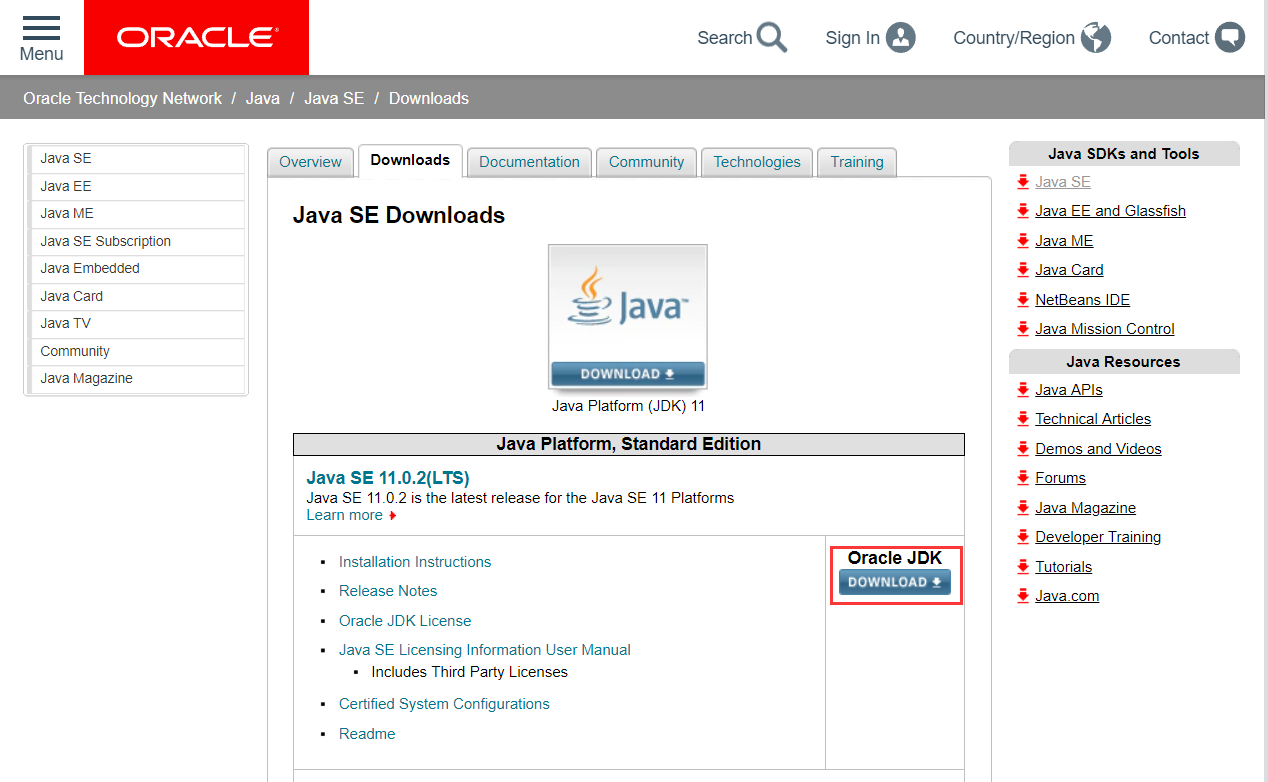
点击下载好的exe文件安装即可。(选择安装位置,最好不要在C盘)
2.接下来我们需要配置环境变量
win10系统->控制面板(不知道在哪的话,直接在小娜搜索就行)->系统和安全->系统->环境变量
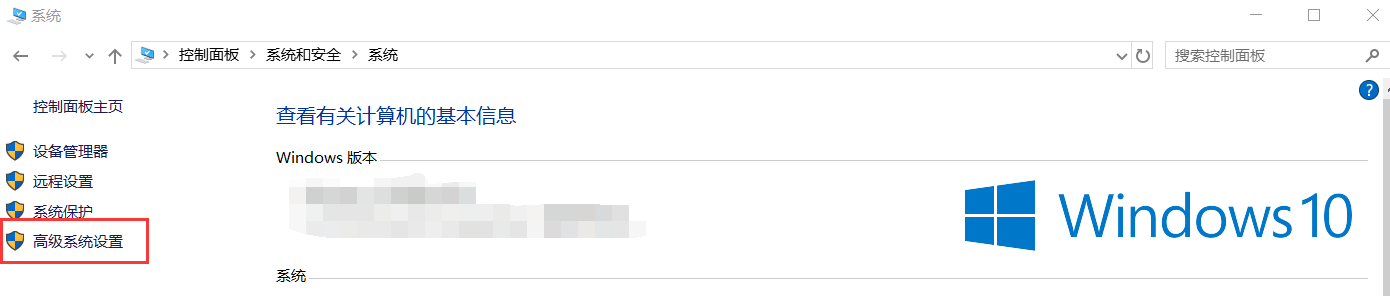
点击环境变量

接下来要配JAVA_HOME,PATH, CLASSPATH 三个属性...
1.配置 JAVA_HOME属性
找到安装java SDK的目录: C:\Program Files\Java\jdk1.8.0_101 (找到java这个文件夹就好了,一般来说下载安装完会有一个java文件夹)(java sdk1.8.0 版本是目前演示的版本,如果不是一个版本,那也没有关系,安装的配置过程是一样的),复制该路径
点击上图中的‘系统变量’ 下的新建
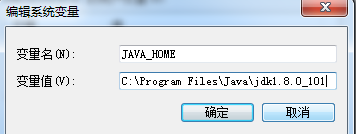
变量名处填写‘JAVA_HOME', 变量值处直接粘贴上一次复制的java SDK的安装目录 ' C:\Program Files\Java\jdk1.8.0_101 '(你自己的安装地址,可以找到文件然后复制其地址) ,然后点击"确定",JAVA_HOME变量就配置好了..
2.配置CLASS_PATH 变量
和配置JAVA_HOME类似,在在“系统变量”点击“新建”,在弹出的窗口中分别输入 变量名:”CLASSPATH” 变量值:
.;%JAVA_HOME%\lib\dt.jar;%JAVA_HOME%\lib\tools.jar; (包括前面的 ”.” 和后面的分号 ,这里%JAVA_HOME%就是引用之前配置好的 JAVA_HOME )
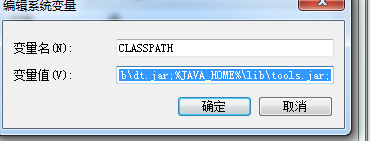
点击"确定"即可配置好 CLASS_PATH变量
3.配置path变量
查找’系统变量‘ 中 是否已经有path变量
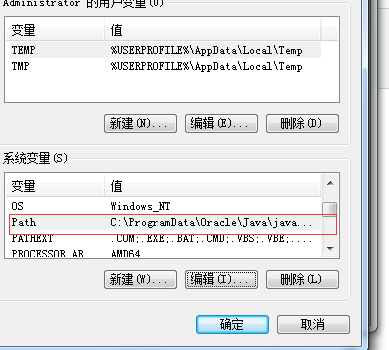
之前没有搭建过JAVA环境的童鞋,应该是没有的,就需要新建一个“PATH”变量,它的值设置为 ( ;jdk的bin目录安装地址)
例如 ;C:\Program Files\Java\jdk1.8.0_101\bin (英文的分号 别忘了!)
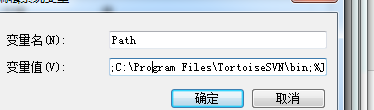
3.测试环境变量配置:
然后点击‘开始’——‘运行’,输入‘cmd' 或者 win+r 快捷键输入‘cmd'.
在dos环境下输入 java -version / javac / java
若结果显示正确的java version(看版本号即可)说明我们配置的环境变量是正确的。
若输入javac,结果会:
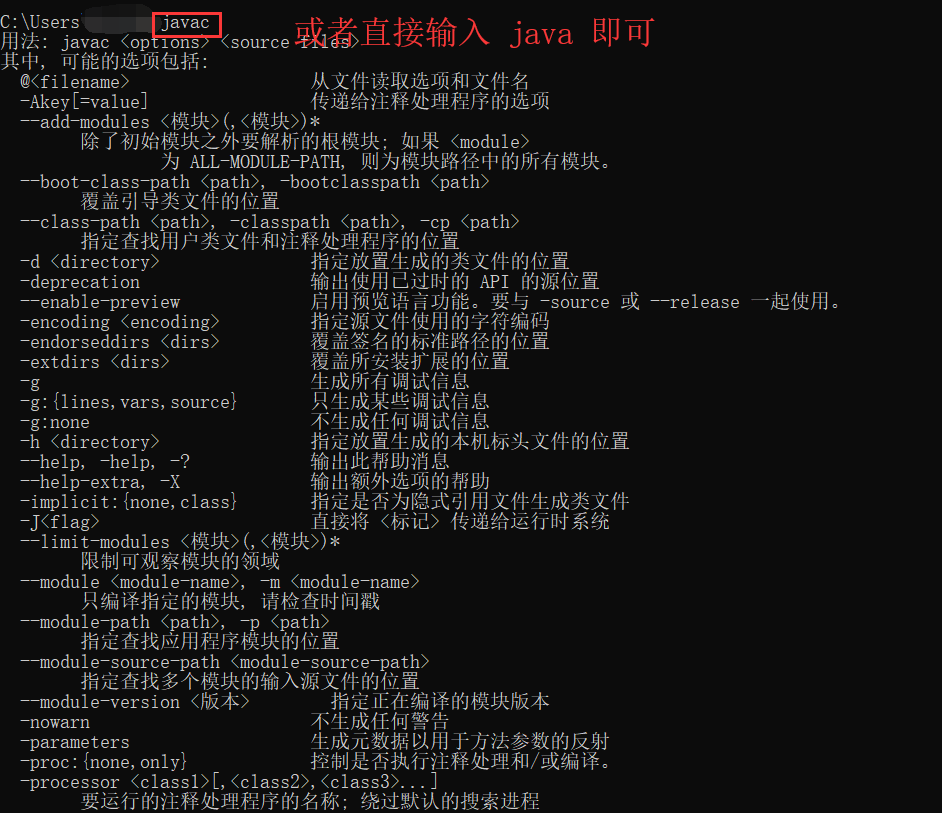
键入java -version / java --version ,是这个样子(2020.3.3补充)

欢迎留言交流!!!


 浙公网安备 33010602011771号
浙公网安备 33010602011771号